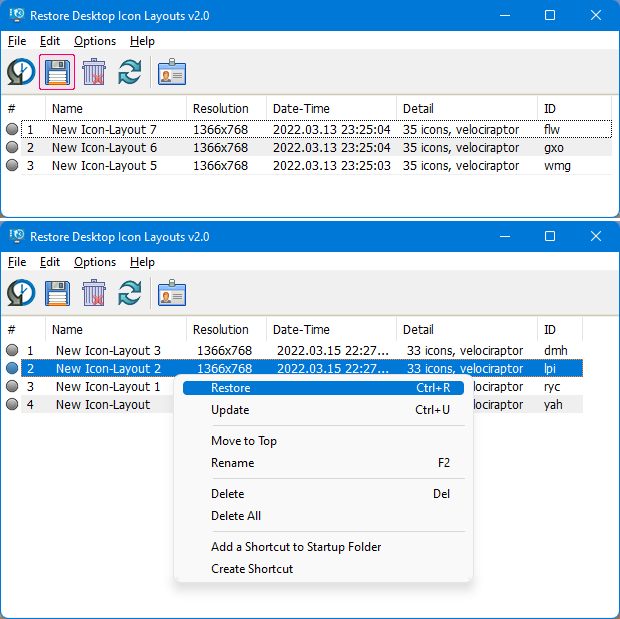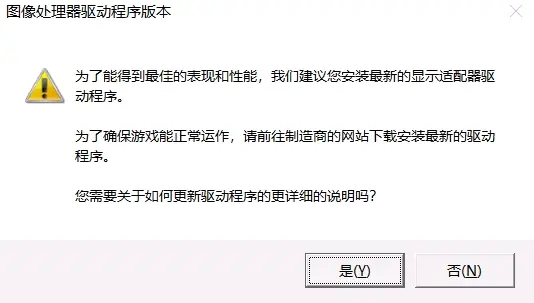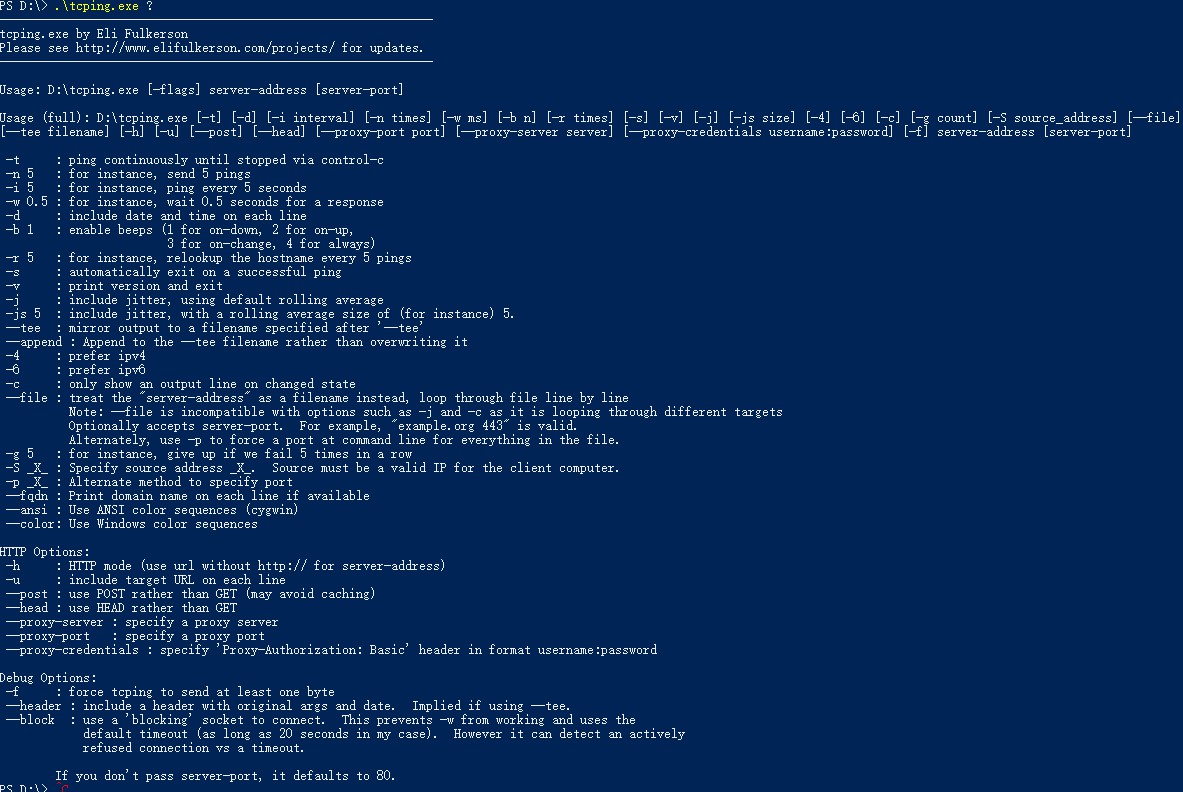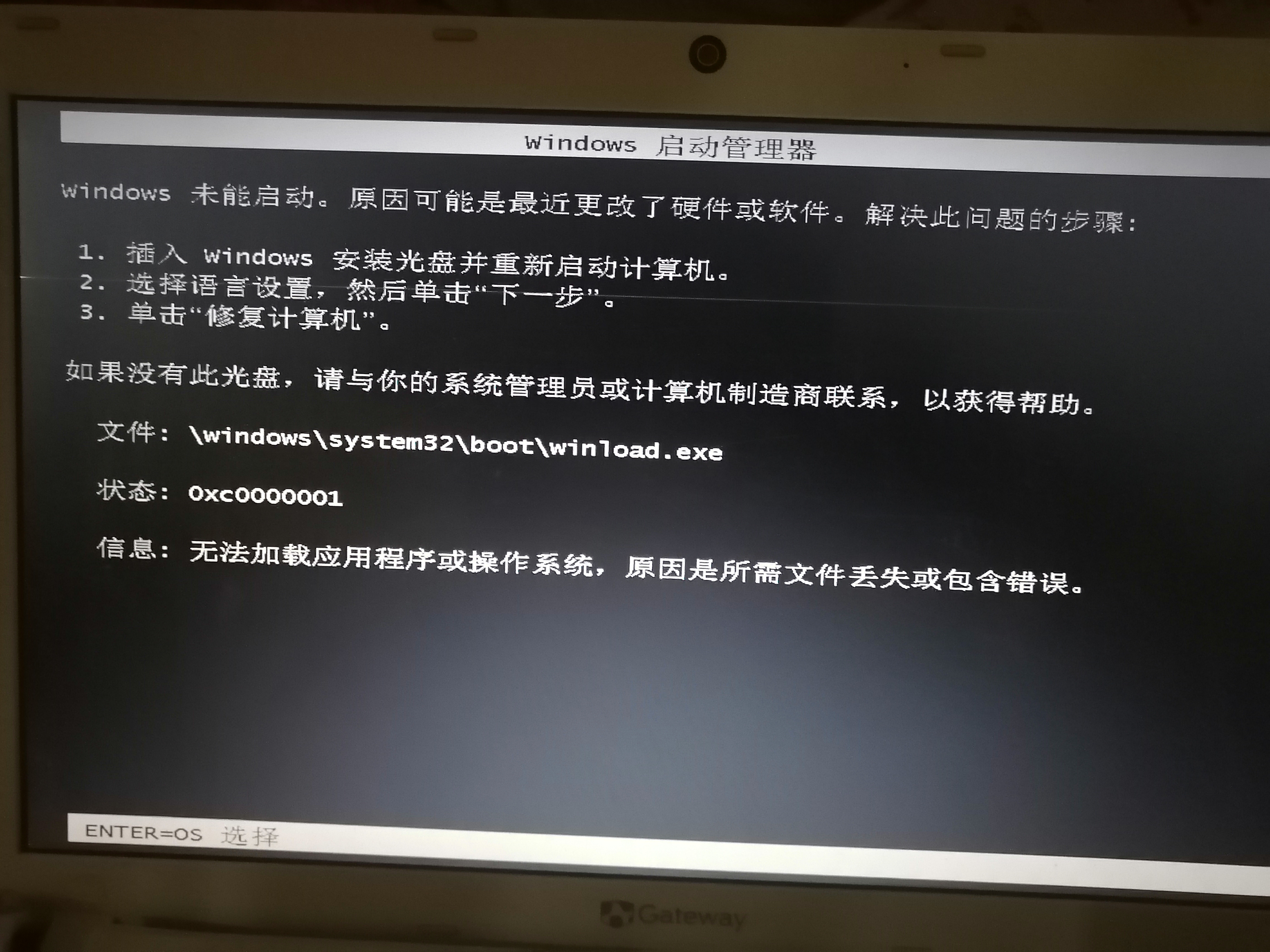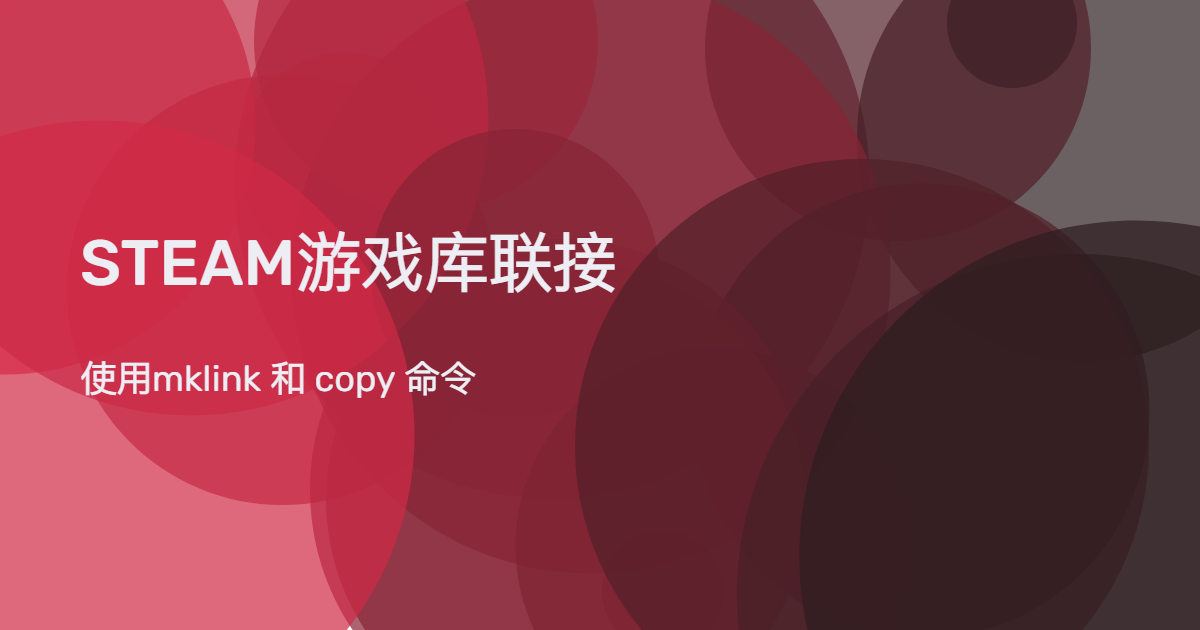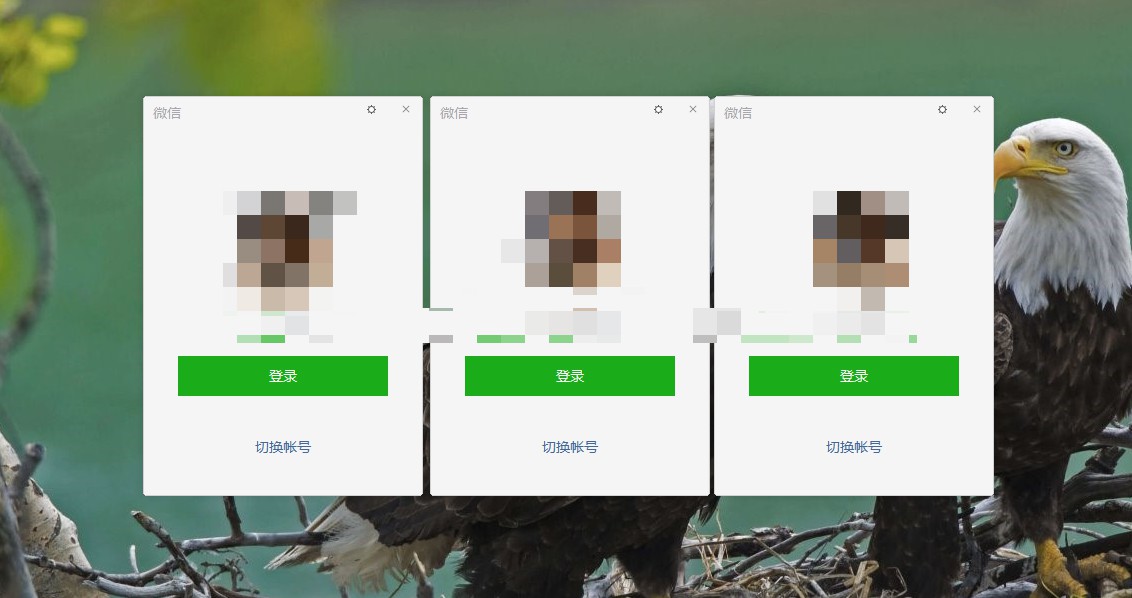ReIcon 一款桌面图标整理和布局软件 软件介绍 Reicon是便携式免费软件,使您能够保存和还原桌面布局。 如果您经常更改屏幕分辨率(例如,玩游戏或使用需要特定分辨率的应用程序),则您可能会熟悉桌面图标的问题,因为您切换回正常的分辨率后会陷入混乱。 Reicon通过允许您保存桌面布局来解决此问题,然后单击按钮(或使用右键单击上下文菜单)还原它。 Reicon非常易于使用。 设置您的图标,按照您喜欢它们的方式,保存布局,然后在需要时稍后还原该布局。 如何使用 GUI操作 将你想要的图标位置摆至你想要的坐标 点开Reicon程序,将布局保存好 选择你想要恢复的布局 ,在布局列表中鼠标右键选择恢复即可 命令行使用 Reicon还支持命令行操作 以下是命令操作指南 Usage: <command> [<additional commands>] Commands: /S : Save desktop icons layout /R : Restore desktop icon layout /File : Icon layout file location /ID : Desktop icon layout ID or order /Name : Desktop icon layout name Examples: ReIcon_x64.exe /S ReIcon_x64.exe /S /File C:\Test.ini /Name New icon layout /ID abc ReIcon_x64.exe /R ReIcon_x64.exe /R /ID abc ReIcon_x64.exe /R /ID 1 ReIcon_x64.exe /R /File C:\Test.ini /ID abc 以下批处理示例了使用Reicon命令行恢复图标布局 D:\ReIcon\ReIcon\ReIcon_x64.exe /R /ID nmj 更多用法可以参考软件官方说明: https://www.sordum.org/8366/reicon-v2-0-restore-desktop-icon-layouts/ 参考:https://www.sordum.org/8366/reicon-v2-0-restore-desktop-icon-layouts/
Windows11 基本设置 Windows11 鼠标右键显示更多选项 以管理员权限运行终端 在终端中输入以下内容 回车 系统会提示操作完成 reg.exe add "HKCU\Software\Classes\CLSID\{86ca1aa0-34aa-4e8b-a509-50c905bae2a2}\InprocServer32" /f /ve 操作完成之后重启exporer进程即可 Windwos11 安装系统跳过联机账户登录 安装Windows 11时 将设备离线 按住Shift+F10 呼出终端界面 在终端界面中输入一下内容 然后回车 oobe\BypassNRO.cmd 设备会自动重启,重启完成之后即可
由于某些游戏在运行时候会检测显卡驱动版本,如果不是最新版本就需要更新,某些时候太麻烦了,索性使用批处理更改文件名来实现跳过显卡驱动版本检测。下面的示例以Windows操作系统为主。 Tips: 将下面的命令保存为批处理(bat)格式的文件即可在Windows下执行。 重命名NVAPI文件 if exist C:\Windows\System32\nvapi64.Old goto Old chdir /d C:\Windows\System32 ren nvapi64.dll nvapi64.Old echo @ Named pause goto End 恢复NVAPI文件名 :Old chdir /d C:\Windows\System32 ren nvapi64.Old nvapi64.dll echo @ Renamed pause goto End :End
TCPING介绍 tcping 是由美国人 Eli Fulkerson先生用C++ 编写的一个开源网络检测工具;你可以下载可执行文件, 也可以下载源码自行编译。 Offical website: https://download.elifulkerson.com/files/tcping/0.39/ tcping和ping类似,也是用于检测网络连通性的一个工具。不同于ping的是,tcping 可以检查端口,更多的用法请在程序中执行 ? 来查阅。 程序的帮助信息 使用tcping检测应用程序的端口延迟 从Eli Fulkerson 的网站下载下来,通过命令行的方式来运行 在程序所在目录输入程序 和目标地址进行检测 .\tcping.exe google.com 443 //.\tcping.exe 目标地址/域名 目标端口 即可获得结果,也可以在程序后面添加参数 .\tcping.exe -t google.com 443 //.\tcping.exe -t 目标地址/域名 目标端口 (-t长ping) .\tcping.exe -h google.com //.\tcping.exe -h 目标地址/域名 目标端口 示例图 使用tcping来检查网络游戏的网络波动 当我接到有用户反馈网络游戏延迟高或者连接不上的时候,通常我会使用tcping,tracert,nslookup,ping 这几个命令来协助排查故障;总结一下几个步骤如下 拿到与游戏相关的服务器地址有时候游戏服务器是通过域名连接,我会使用nslookup检查解析地址 使用ping检查基本的延迟状态有些游戏服务器禁ping,我会使用tracert 来跟踪路由,顺便找一下游戏连接的端口(后面使用tcping检查端口) 使用tracert跟踪路由运营商链路调整 有时候会影响游戏体验;某个节点断掉tracert可以协助你判断路由节点的问题 使用tcping检查游戏服务器端口延迟和是否开放有些游戏是UDP协议,我会用hping,或者nc。基本上tcping已经很够用所以我这里只介绍tcping。 前面的文章 使用 PsPing进行网络测试https://www.itiohub.com/share/psping.html 以上所述内容均以Windows操作系统为主。如果你有其它更好用的工具 ,欢迎在下方留言分享。
Intel UHD 630 Driver for Windows 7 CPU: Intel® Core™ i7-8700Video: Intel UHD 630OS: Windows 7 64-bit Driver Downloadhttps://www.biostar.com.tw/app/en/event/H310_windowstool/win7_8th_i3_i5_Driver_2.0.rar Thanks https://www.sevenforums.com/drivers/424720-intel-uhd-630-driver-windows-7-a.html https://www.intel.com/content/www/us/en/download/18799/28436/intel-graphics-driver-for-windows-15-45.html
为什么要创建符号链接 部分游戏无法识别中文路径需要从第三方游戏库加载到官方游戏库节省时间提高效率 使用Linkexe链接 配置文件说明 [Count] ;文件个数 FileCount=1 [PathInfo] ;SourceFile源文件相对于本exe所在目录 DriveLetter映射目标路径 SourceFile0=Battle.net DriveLetter0=C:\ProgramData\ ;注意序号默认从0开始,如果设置非0会报错无法正常运行 注: 该程序非公开,此配置文件只做记录 使用Powershell脚本创建符号链接 待更新完善 New-Item -ItemType SymbolicLink -Path "Symbolic\Link\Path" -Target "New\Target\For\Link" -Force 相关阅读 How to change the drive in a symbolic link? https://superuser.com/questions/1362951/how-to-change-the-drive-in-a-symbolic-link# 微软知识中心 https://docs.microsoft.com/zh-cn/windows-server/administration/windows-commands/mklink Powershell https://docs.microsoft.com/zh-cn/powershell/module/microsoft.powershell.management/new-item?view=powershell-7.2&viewFallbackFrom=powershell-6 应用实例 https://www.itiohub.com/log/steamgame.html
故障现象 故障发生前操作 使用Symantec ghost磁盘对拷之后新磁盘上的系统无法 进入系统出现以上错误 设备情况 联想ThinkPad E580 源磁盘和新的目标磁盘都是MBR模式 2TB磁盘有9个分区,每一个分区一个操作系统 解决步骤 使用PE系统里面的引导修复修复其中一个分区 使用磁盘管理工具重建引导(注意备份分区表) 重启电脑进入BIOS关闭快速启动,选择传统模式启动即可(如果需要UEFI启动请根据实际情况设置) 在当前进入的操作系统中使用EasyBCD 添加和编辑引导即可 将引导添加到相对应的分区即可 参考阅读 EsayBCDhttps://neosmart.net/EasyBCD/ 磁碟分割MBR、GPT是什麼?https://www.linwei.com.tw/forum-detail/76/ 声明 此文章作为本人日常笔记,不对读者负责;数据无价,谨慎操作
将盖伦游戏平台下的STEAM游戏连接到你的STEAM游戏库 复制"acf"文件 将盖伦更新好的STEAM游戏目录下的acf 文件拷贝到 STEAM库SteamLibrary\steamapps\目录下 使用批处理命令将acf文件拷贝到SteamLibrary\steamapps\目录下 copy "Z:\我的游戏\单机游戏\NARAKA BLADEPOINT\appmanifest_1203220.acf" "Z:\SteamLibrary\steamapps" (实际路径请根据自身磁盘路径填写) 创建软连接,将游戏目录连接到STEAM库 将盖伦更新好的STEAM游戏目录下的游戏本体目录通过mklink命令联接到STEAM库SteamLibrary\steamapps\common\目录 使用mklink命令创建软链接将盖伦的STEAM游戏本体文件联接到STEAM库目录 mklink /J "Z:\SteamLibrary\steamapps\common\NARAKA BLADEPOINT" "Z:\我的游戏\单机游戏\NARAKA BLADEPOINT\NARAKA BLADEPOINT\" (实际路径请根据自身磁盘路径填写) 只需要以上两条命令即可将盖伦平台的STEAM游戏联接到自己的STEAM库里 常见问题 命令不生效 请检查批处理语法或者文件目录是否正确 请检查文件编码,如果有中文目录请保存为ANSI编码格式
故障现象: 计算机无法进入操作系统蓝屏提示无法验证文件或其某个xxx项的数字签名文件:C:\windoiws\system32\drivers\kisboot.sys错误代码:0xc0000428 无法进入安全模式 解决办法 使用U盘的Windows PE 系统,删除计算机操作系统中C:\windoiws\system32\drivers\ 目录下的 kisboot.sys 文件 重新启动即可 参考阅读: https://www.fujieace.com/computer-practical/kisboot-sys.html
仅需2步即可完成微信多开,无需下载任何程序在windows系统桌面空白处不点击任何程序 操作步骤 按住Enter键不放 鼠标左键点击微信图标3下即可 这样即可完成多开,鼠标点击3下可以多开3个, 多点几次就可以多开多个